VMware Snapshot 监视器的阈值和可用性配置文件
将VMware 快照成功添加到您的 Site24x7 帐户后,您可以创建阈值和可用性配置文件,并在数据存储级别和单个快照级别配置不同快照性能指标的限制。如果违反了配置的限制,您将根据设置的条件收到告警。
在此页面上,您将了解如何:
添加阈值和可用性配置文件
- 登录到您的Site24x7帐户。
- 点击管理> 配置文件> 设备值和可用性。
- 单击添加阈值配置文件屏幕上的添加阈值和可用性。
- 指定以下详细信息:
- 监视器类型:从下拉列表中选择数据存储快照监视器。
- 显示名称:提供用于识别目的的标签。
- 从下拉菜单中,选择需要为其配置阈值的所需指标。输入特定于单位的值,并为每个指标设置阈值条件(<、<=、=、> 或 >=)和监视器状态(故障或危急)。当违反这些阈值条件时,您会收到告警。对于 VMware 快照监视器,您可以配置数据存储中的快照计数、数据存储中的快照空间 (GB)、数据存储中的快照空间 (%)、单个快照大小和单个快照期限的阈值。
- 单击保存。为 VMware Snapshot Monitor 创建的阈值和可用性配置文件将与您已经创建的任何配置文件一起自动列在阈值和可用性屏幕上。
编辑阈值和可用性配置文件
- 转到管理> 配置文件> 手机值和可用性。
- 点击您要编辑的个人资料。
- 在“编辑阈值配置文件”窗口中编辑必要的参数。
- 单击保存。
删除阈值和可用性配置文件
- 转到管理> 配置文件> 手机值和可用性。
- 在阈值和可用性屏幕中单击您要删除的配置文件。
- 这会将您重定向到“编辑阈值配置文件”窗口。
- 单击删除。
将阈值配置文件与 VMware Snapshot Monitor 关联
- 转到VMware>数据存储快照。
- 单击所需快照监视器旁边的三横杠图标,然后单击编辑。
- 在打开的编辑 Datastore Snapshot窗口中,在配置文件-Threshold and Availability下,从下拉菜单中选择一个阈值配置文件。您还可以添加新配置文件,然后单击保存。
为单个快照配置阈值
您可以在单个快照级别配置快照大小和快照期限的阈值限制,以便在这些指标超过配置的值时收到告警。
为此,请导航至VMware> Datastore Snapshot,然后单击Snapshot name。转到摘要选项卡以查看快照详细信息。单击快照旁边的编辑图标以配置该快照的限制。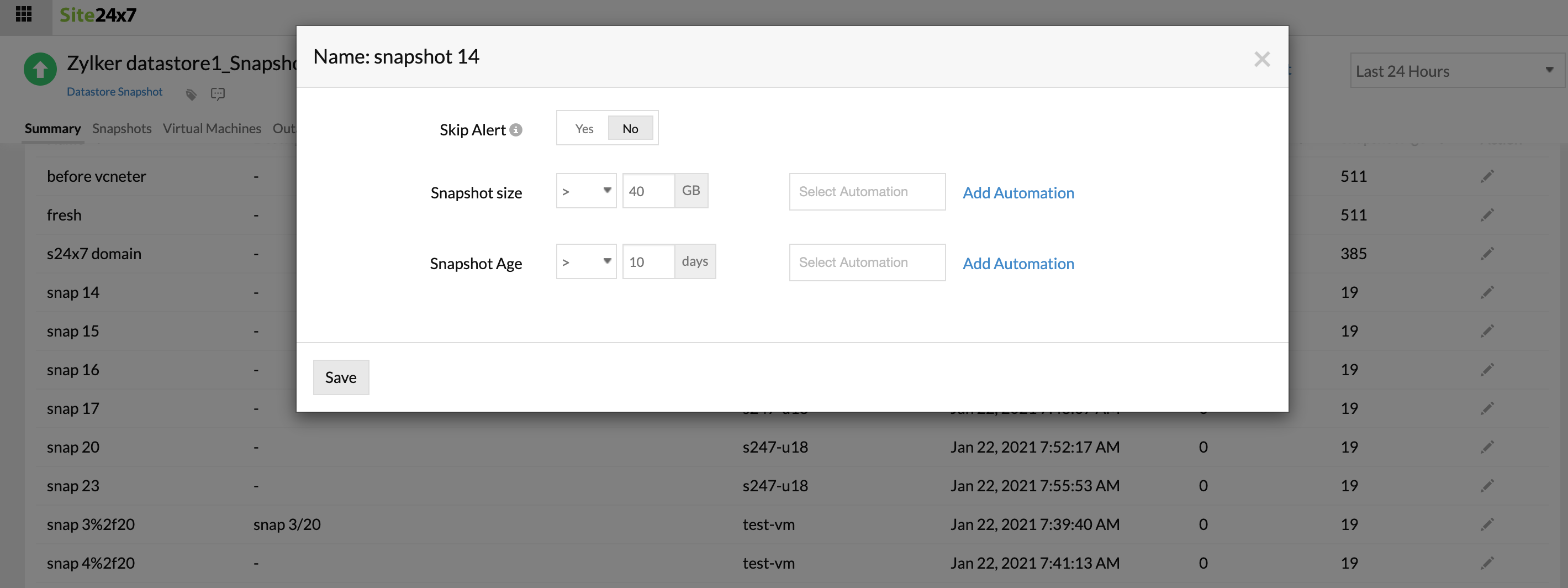
子监视器的批量更新阈值
您还可以一次更新所有单个快照的阈值。去做这个:
- 导航到快照详细信息选项卡,然后单击阈值配置。
- 子监视器:从下拉菜单中选择快照名称。
- 跳过告警:如果您不想在单个快照阈值被违反时收到告警,请切换到是。如果您想接收告警,请将其保留为否。
- 输入特定于单位的值,并在Snapshot Size和Snapshot Age旁边设置阈值条件(<、<=、=、> 或 >=) 。
- 单击保存。